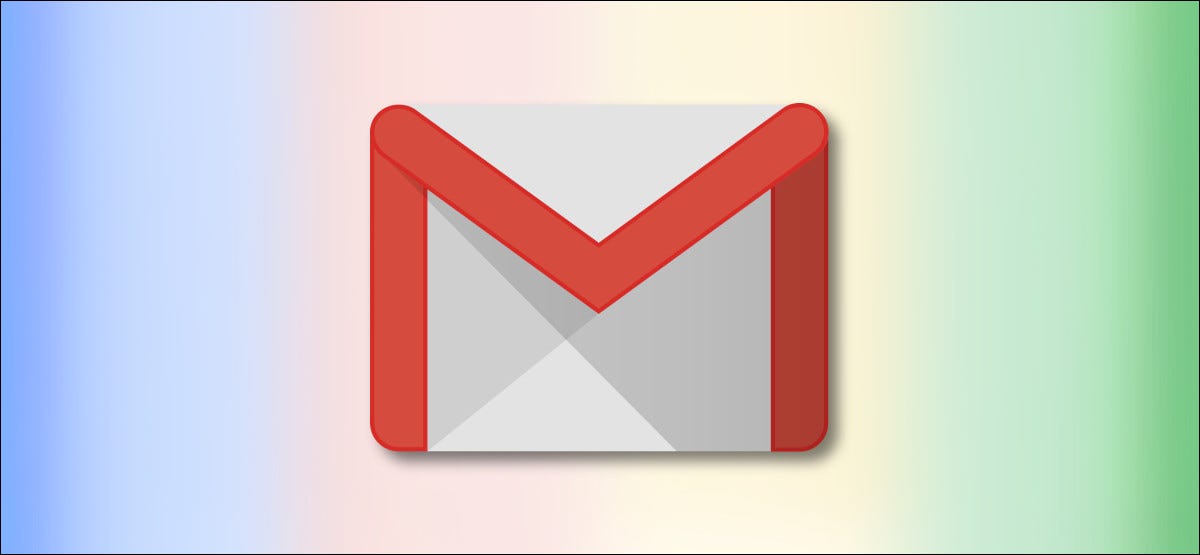Siri ، المساعد الشخصي المعزز بالذكاء الاصطناعي من Apple ، يتحسن باستمرار مع تحديثات iOS. قامت شركة Apple بمراجعة إمكانية الوصول إلى Siri من شاشة القفل. لكن احذر ، فهذه الوظائف الجديدة قد تؤثر على خصوصيتك. لحسن الحظ ، يمنحك iPhone خيار تقييد عرض اقتراحات Siri على شاشة القفل.
قم بتعطيل Siri على شاشة القفل فقط
من خلال البحث الصوتي ، تستعد شركات High Tech لتجربة ثورة رقمية جديدة. ما يقرب من 75٪ من مستخدمي الهواتف الذكية في الولايات المتحدة استخدموا المساعد الصوتي مرة واحدة على الأقل لعرض حالة الطقس أو ضبط المنبه أو إرسال رسالة.
ومع ذلك ، فإن هذه التكنولوجيا تثير بعض الأسئلة ، لا سيما فيما يتعلق باحترام الخصوصية. لا يتردد المساعد الشخصي Siri في استخدام البيانات المخزنة في هاتفك الذكي لعرض الرسائل على شاشة القفل المتعلقة بنشاطك.
يمكن أن يكون هذا إشعارًا يطلب منك إعادة الاتصال بأحد جهات الاتصال ، أو الذهاب إلى موعد محدد في التقويم الخاص بك ، أو لتحذيرك من الاختناقات المرورية في الطريق إلى مكان عملك. يراقب Siri أيضًا مراوغاتك الصغيرة.
إذا لاحظ المساعد أنك تقوم بنفس الشيء كل يوم في نفس الوقت ، فسوف يرسل لك إشعار دفع يحتوي على اختصار لأداء هذه المهمة بنقرة واحدة. لا تتفاجأ برؤية رسالة تظهر على شاشة قفل iPhone تقترح عليك تنشيط وضع الطائرة أو تشغيل مقطوعة موسيقية مفضلة لديك أو إرسال رسالة نصية قصيرة إلى صديقتك.
حتى لو كان هذا الجهاز عمليًا بشكل خاص في الاستخدام ، فإن رؤية Siri يكشف جزءًا من حياته الخاصة قد يسبب لك بعض المشاكل. في الواقع ، لا نفكر دائمًا في الأمر ولكن يمكن قراءة محتوى الإشعارات الفورية من شاشة القفل.
لا يرغب الجميع في رؤية المعلومات الشخصية منتشرة على مرأى من الجميع. إذا كنت أحد هؤلاء الأشخاص ، فاعلم أن هناك خيارًا لإيقاف تشغيل Siri على شاشة القفل. لاحظ أن هناك أيضًا طريقة جذرية لإلغاء تنشيط Siri تمامًا .
- افتح إعدادات iPhone الخاصة بك
- انقر فوق قسم Siri والبحث
- تعطيل الاقتراحات على شاشة القفل
يمكنك أيضًا إذا كنت ترغب في إلغاء تنشيط خيار الاقتراح لعمليات البحث. تستند النتائج التي تحصل عليها هذه التقنية على تحليل رسائل البريد الإلكتروني والرسائل وجهات الاتصال وسجل التصفح.
تعطيل أداة الاقتراحات في عرض اليوم
العملية الموضحة أعلاه ليست كافية لحماية خصوصيتك بشكل فعال. قم بإجراء اختبار وتنشيط جهاز iPhone الخاص بك باستخدام زر الطاقة. مرة واحدة على شاشة القفل ، حرك إصبعك إلى اليمين لإظهار شاشة اليوم. سيعرض هذا القسم معلومات مختلفة مثل الطقس وأسواق الأسهم والمواعيد الخاصة بك لهذا اليوم وكذلك اقتراحات Siri.
وبالتالي يمكن لزميل أو صديق الوصول إلى كل هذه الإخطارات والحصول على نظرة عامة على بعض بياناتك الحساسة. لحماية شاشة قفل iPhone ، يوصى بإيقاف تشغيل Siri لشاشة Today
- افتح إعدادات iPhone الخاصة بك
- حدد قسم Touch ID ورمز المرور
- أدخل رمز فتح الخاص بك
- حدد موقع قسم تخويل الوصول في وضع القفل
- اضغط على مفتاح عرض اليوم لمنع الشاشة من الفتح اليوم عندما يكون جهاز iPhone مغلقًا
ضع في اعتبارك أن هذا الإجراء لن يمنع استخدام أوامر Siri الصوتية من شاشة القفل. هذا يعني أنك ستتمكن من إجراء مكالمات أو طرح أسئلة مضحكة أو إرسال رسائل من هاتف مغلق.
من ناحية أخرى ، سيمنع أي شخص من الوصول إلى معلوماتك الشخصية. سيضمن ذلك عدم وقوع بياناتك في الأيدي الخطأ. وهذه الأيام ليست رفاهية.